Kaip tvarkyti „Mac“ prenumeratas?
įvairenybės / / August 04, 2021
Skelbimai
„Apple“ vartotojams siūlo keletą paslaugų, įskaitant „Apple Music“, „Apple Music“, „Apple TV“ ir daug daugiau. Nesvarbu, kokį „Apple“ įrenginį naudojate, ar tai būtų „iPhone“, „iPad“ ar „Mac“, galite pasiekti ir naudoti bet kurią jų paslaugą. Bet kaip jūs valdote šias kelias paslaugų prenumeratas? Viską galite padaryti naudodami tik „Mac“. Vykdant planą, tikrinant atnaujinimo datą, atnaujinant ar žeminant planą ir netgi jį atšaukus, viską galima valdyti iš „Mac“.
Kai užsiprenumeruojate „Apple“ paslaugą, ji automatiškai ją atnaujina, apmokestindama ją iš jūsų kreditinės kortelės. Jei norite atšaukti prenumeratą, turėsite tai padaryti patys. Priešingu atveju „Apple“ mokės už jūsų abonementą, nesvarbu, ar juo naudojatės, ar ne. Taigi turint galimybę valdyti viską iš paties „Mac“, viskas lengviau. Taigi kaip tai padaryti? Sužinokime šiame straipsnyje.
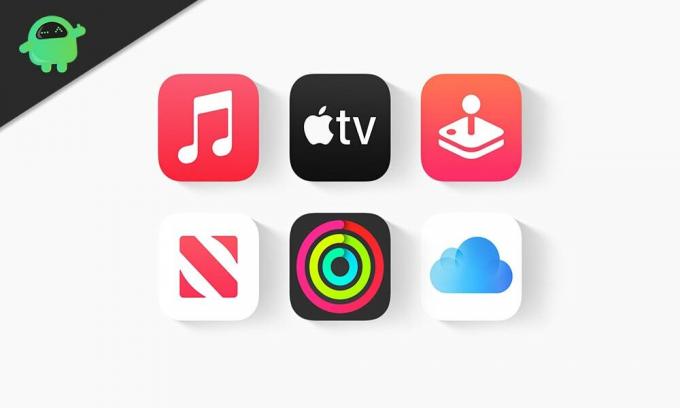
Kaip tvarkyti „Mac“ prenumeratas?
Norint naudotis „Apple“ paslaugomis, reikia „Apple“ paskyros. Kai tik gausite pirmąjį „Apple“ įrenginį, būsite paraginti atidaryti naują „Apple ID“ ir naudoti tą paskyrą; galite naudoti bet ką iš „Apple“. Taigi, norėdami tvarkyti „Apple“ prenumeratą „Mac“, pirmiausia turite prisijungti prie „Apple ID“, kuriame yra aktyvios visos jūsų prenumeratos.
Skelbimai
- Prisijungę prie savo paskyros, „Dock“ spustelėkite „App Store“ piktogramą.
- Jūs būsite „App Store“ skiltyje „Atraskite“. Apatiniame kairiajame kampe pamatysite „Apple ID“ vartotojo vardą, kuris yra pasirašytas. Spustelėkite jį.
- Tada „App Store“ lango viršutiniame dešiniajame kampe pamatysite parinktį „Peržiūrėti informaciją“. Spustelėkite jį.
- Čia pamatysite prisijungimą, kuriame dar kartą prašoma „Apple ID“ ir slaptažodžio, kad būtų galima patikrinti. Pateikite prisijungimo duomenis ir spustelėkite Prisijungti.
- Kitame lange eikite į skyrių „Tvarkyti“. Čia rasite visas prenumeratas, kurias turite paskyroje. Šalia informacijos apie prenumeratas matysite parinktį „Tvarkyti“. Spustelėkite jį.
- Tada visos aktyvios ir pasibaigusios prenumeratos bus rodomos ekrane. Norėdami pakeisti ar atšaukti savo prenumeratą, spustelėkite parinktį „Redaguoti“ šalia aktyvios prenumeratos, kurios būseną norite pakeisti.
- Tada rasite visus savo prenumeratos planus. Jei norite pakeisti prenumeratos planą, galite tai padaryti čia. Čia taip pat pamatysite atšaukimo prenumeratos parinktį. Taigi, jei norite visiškai atšaukti savo prenumeratą, spustelėkite ją ir viskas bus padaryta.
Taigi tokiu būdu galite redaguoti ar atšaukti bet kurią „Apple“ prenumeratą tiesiai iš „Mac“. Įsitikinkite, kad žinote „Apple“ paskyros, kurios aktyvią prenumeratą norite pakeisti, prisijungimo duomenis. Neprisijungę jūs nieko negalite pakeisti.
Jei nuspręsite pakeisti prenumeratos planą, jis nebus rodomas iš karto. Vietoj to jis bus rodomas ir suaktyvintas per kitą atsiskaitymo ciklą. Aktyviam atsiskaitymo ciklui gausite tai, kas jau buvo pasirinkta jūsų paskyroje.
Jei turite klausimų ar klausimų apie šį vadovą, komentuokite žemiau ir mes su jumis susisieksime. Be to, būtinai peržiūrėkite kitus mūsų straipsnius „iPhone“ patarimai ir gudrybės,„Android“ patarimai ir gudrybės, Kompiuterio patarimai ir gudrybėsir daug daugiau naudingos informacijos.
Techno keistuolis, mėgstantis naujas programėles ir visada norintis sužinoti apie naujausius žaidimus ir viską, kas vyksta technologijų pasaulyje ir visame pasaulyje. Jis labai domisi „Android“ ir srautiniais įrenginiais.


